※Bluetooth接続設定、バーコード読取設定等、スキャナモードの全ての設定は、標準アプリケーションの設定から独立しています。スキャナモードを使用される際は、標準アプリケーションの設定とは別にスキャナモードで設定を行う必要があります。
※22.0以降の機能です。
(起動方法)
標準アプリケーション ⇨ メインメニュー ⇨ スキャナモード※メインメニューにスキャナモードが無い場合は、標準アプリエディタでスキャナモードをメニューに追加できます。
通信方法
スキャナモードの通信方法は主に次の2種類です。いずれかの通信方法でご使用ください。
- Bluetooth HID
Bluetooth HIDは、PC等とBluetooth経由で接続し、キーボード入力のようにバーコードの内容を送信する通信方法です。
- Bluetooth SPP
Bluetooth SPPは、PC等とBluetooth経由で接続し、シリアルポートにバーコードの内容を送信する通信方法です。
バーコード読取設定
スキャナモードのバーコード読取設定を変更する場合はUniversalConfigで作成したメニューQRコードを読み取ります。
メニューQRコード読取時に設定は保存されます。電源OFF後、スキャナモードを再度使用する時にも同じ設定となります。
※スキャナモードの読取設定は、標準アプリケーションの読取設定とは異なります。相互の読取設定は干渉しません。バーコード読取設定の登録・読み出し機能
バーコード読取設定は7つまで名称を付けて登録して、必要な時に読み出すことが出来ます。
バーコード読取設定の登録
- F2設定メニューによる登録
スキャナモード画面でF2キー⇒読取設定登録⇒1~7キー⇒UniversalConfigのQRコード読み取り⇒ENTキー⇒名称入力⇒ENTキーの順に設定します。
 ⇨
⇨
 ⇨
⇨
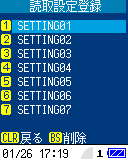 ⇨
⇨
 ⇨
⇨
 ⇨
⇨
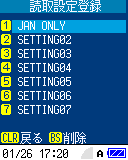
- 標準アプリエディタによる登録
標準アプリエディタでは、あらかじめバーコード読取設定を登録しておくことができます。
標準アプリエディタで登録する場合、メニュー名称に漢字かなを使用できます。
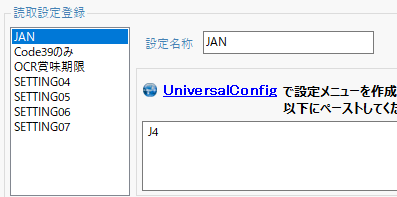 ⇨
⇨

バーコード読取設定の呼び出し
スキャナモード画面でF3キー⇒1~7キーで登録されているバーコード読取設定を呼び出すことが出来ます。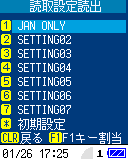
Bluetooth HIDによるバーコード送信
はじめて使用する場合
スキャナモードを初めて使用する場合、Bluetoothペアリングを実施する必要があります。※標準アプリケーションでBluetoothでファイル送受信しているPCをスキャナモードのBluetooth HIDで使用する場合は、PCの設定⇒デバイスのその他デバイス一覧からOPH-5000iを選択して「デバイスの削除」を行う必要があります。
※標準アプリケーションのファイル送受信とスキャナモードのBluetooth HID送信を同じPCで併用する場合、標準アプリのファイル送受信のために手動でBluetoothの着信ポートを作成する必要があります。 Bluetoothの着信ポートの作成方法はFAQページのBluetoothのシリアルポートが無い場合をご参照ください。
- OPH-5000iでインターフェイスをHIDに設定する
※初期状態ではスキャナモードのインターフェイスにHIDが設定されているため、この操作は必要ありません。
F2キー⇒「通信設定」⇒「インターフェイス」⇒「HID」⇒ENTキーの順に設定します。
 ⇨
⇨
 ⇨
⇨
 ⇨
⇨
 ⇨
⇨
設定後、通信設定画面に戻るので、CLRキーを2回押して、スキャナモード画面に戻ります。
 ⇨
⇨
 ⇨
⇨

- Bluetoothペアリングの開始
F1キーを3秒以上長押しすると、青色LEDが点滅し、Bluetoothペアリングを開始します。
- BluetoothペアリングのPC側の操作
PCの設定⇒デバイスで「Bluetoothまたはその他のデバイスを追加する」を選択します。
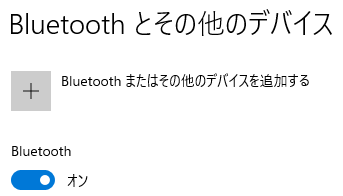
OPH-5000iとPCの距離を近づけ、「OPH-5000i[######]」と表示されるキーボードデバイスを選択します。(#はシリアル番号)
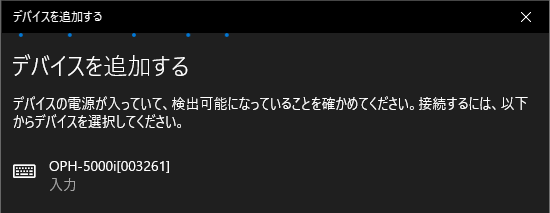
- Bluetoothペアリングの完了
Bluetoothペアリングが完了し、Bluetooth HIDによる接続に成功すると、OPH-5000iは接続成功音を鳴らし、青色LEDを消灯します。
- PC側の入力の準備
PCでメモ帳などを起動し、IMEの日本語変換を無効にしてアルファベット入力にします。
- バーコードの送信
SCANキーを押してバーコードを読み取ると、メモ帳にバーコードの内容が表示されます。
- Bluetooth切断
SCANキーを3秒以上長押しすると、Bluetooth接続を切断します。
※120秒間無操作により、電源オフします。電源オフするまでの時間はスキャナモード設定(F2キー)の電源管理で変更できます。
※スキャナモードのBluetoothを自動的に切断する時間の初期値は180秒です。以下の場合、Bluetoothを切断します。- 給電状態で、キー操作から180秒経過したとき
- 電源管理の無操作による電源オフ時間に181秒以上を設定し、キー操作から180秒経過したとき
- 電源管理の「レジュームする」を設定し、レジューム時に180秒以上経過していたとき
2回目以降の使用方法(Bluetoothペアリング済の場合)
※OPH-5000iの設定の初期化を行った場合、再度、ペアリングする必要があります。設定の初期化後、同じPCに再度、ペアリングする場合は、PCの設定⇒デバイスのその他デバイス一覧からOPH-5000iを選択して「デバイスの削除」を行う必要があります。- Bluetooth接続開始
方法1:SCANキーを長押しして、Bluetooth接続を開始し、青色LEDが点滅します。
方法2:バーコードを読み取ると、Bluetooth接続を開始し、青色LEDが点滅します。
※データコレクト機能が有効になっている場合、バーコード読み取りしても、接続を開始しません。 - Bluetooth接続完了
Bluetooth接続に成功すると、OPH-5000iは接続成功音を鳴らし、青色LEDを消灯します。
- PC側の入力の準備
PCでメモ帳などを起動し、IMEの日本語変換を無効にしてアルファベット入力にします。
- バーコードの送信
SCANキーを押してバーコードを読み取ると、メモ帳にバーコードの内容が表示されます。
- Bluetooth切断
SCANキーを3秒以上長押しすると、Bluetooth接続を切断します。
※120秒間無操作により、電源オフします。電源オフするまでの時間はスキャナモード設定(F2キー)の電源管理で変更できます。
※スキャナモードのBluetoothを自動的に切断する時間の初期値は180秒です。以下の場合、Bluetoothを切断します。
- 給電状態で、キー操作から180秒経過したとき
- 電源管理の無操作による電源オフ時間に181秒以上を設定し、キー操作から180秒経過したとき
- 電源管理の「レジュームする」を設定し、レジューム時に180秒以上経過していたとき
他のPCにペアリングする場合
一度ペアリングしたOPH-5000iを他のPCに接続する場合、再度、「はじめて使用する場合」の手順を実施します。Bluetooth HIDのキー操作
(操作方法)
- スキャンでコードの入力を行います。
操作キー 操作内容 SCANキー 接続時:バーコードの読取りを行い、バーコードデータを送信します。OPH-5000iの画面に読取ったバーコードが表示されます。
未接続時(データコレクト無効時):バーコードの読み取りを行い、Bluetooth接続後、バーコードデータを送信します。
未接続時(データコレクト有効時):バーコードの読み取りを行い、バーコードデータのレコードをファイルに保存します。SCANキー長押し 接続時:Bluetooth接続を切断します。
未接続時:Bluetooth接続を開始します。
未ペアリング時:Bluetoothペアリングを開始します。0~9キー
.*キー接続時:入力したキーを送信し、OPH-5000iの画面に入力した文字が表示されます。
数字入力状態時は入力した数字を送信します。 文字入力状態時は、キーを押すごとに入力候補を表示しENTキーを押して入力を確定します。
※文字入力状態ではカーソルが消えます。
※文字入力状態では1秒経過後に文字が確定していても、次の入力を行うまで文字は送信されません。
未接続時:動作しません。SHIFTキー 入力モード(数字入力⇔文字入力)を切り替えます。 CLEARキー 標準アプリケーションのメインメニューに戻ります。 ENTキー 接続中:改行を送信します。OPH-5000iの画面の表示は改行されます。
入力候補を表示している時は入力の確定を行います。
未接続時:動作しません。BSキー 接続中:BSキーを送信します。OPH-5000iの画面の表示は1文字消去されます。
未接続時:動作しません。Q1キー OPH-5000iの画面表示を上にスクロールします。HID時、↑キーを送信します。 Q2キー OPH-5000iの画面表示を下にスクロールします。HID時、↑キーを送信します。データコレクトのレコードがある場合、最下段でQ2キーを押すとデータコレクトのレコード履歴を表示します。 F1キー 接続中:ファンクションキーに設定されている文字コードを送信します。初期値はENTERです。
未接続時:動作しません。F1キー長押し 接続中:長押しによる動作はありません。F1キーとして動作し、ファンクションキーに設定されている文字コードを送信します。
未接続時:Bluetoothペアリングを開始します。F2キー スキャナモード設定を表示します。 F3キー 読取設定の割り当てとファンクションキー(F1)の割り当てを行います。
Bluetooth SPPによるバーコード送信
WIMEbtはBluetoothの仮想シリアルポートで受信した文字列をアクティブなウィンドウに出力するWindowsアプリです。 HIDのように直接キーコードを送信することはできませんが、制御コード(0x0~0x1F,0x7F)を受信した時にキーコードを送るようにWIMEの設定で指定できます。(CR⇒ENTER/BS⇒BackSpase等)
はじめて使用する場合
スキャナモードを初めて使用する場合、Bluetoothペアリングを実施する必要があります。- OPH-5000iでインターフェイスをSPPに設定する
F2キー⇒「通信設定」⇒「インターフェイス」⇒「SPP」⇒ENTキーの順に設定します。
 ⇨
⇨
 ⇨
⇨
 ⇨
⇨
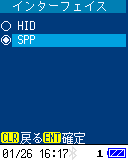 ⇨
⇨
設定後、通信設定画面に戻るので、CLRキーを2回押して、スキャナモード画面に戻ります。
 ⇨
⇨
 ⇨
⇨

- PC側の受信ポートの作成
FAQの手順で受信ポートを作成します。(ペアリング済の場合この手順は不要です。)
- PC側の通信アプリの起動
PC側の通信アプリを起動し、Bluetoothの着信ポートを指定して受信を開始します。
WIMEbtでは、アプリ起動時にBluetoothの着信ポートを自動で判別して受信を開始します
- BDアドレスの表示
PCのBDアドレスのバーコードを表示させます。
WIMEbtでは、右下のタスクトレイのアイコンを右クリックして、bluetooth⇒アドレスバーコードの順番に選択すると、BDアドレスバーコードが表示されます。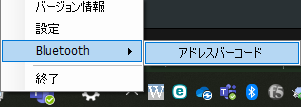
- Bluetoothペアリングの開始
SCANキーを押して接続するPCのBDアドレスバーコードを読み取ると、青色LEDが点滅し、Bluetoothペアリングを開始します。
- BluetoothペアリングのPC側の操作
OPH-5000iとPCの距離を近づけ、「"OPH-5000i[######(シリアル番号)]"がこのデバイスをペアリングしようとしています。許可しますか?」と表示されるので許可を選択します。(この画面が表示されずに許可される場合もあります。)
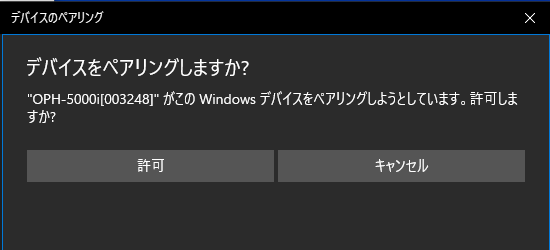
- Bluetoothペアリングの完了
Bluetoothペアリングが完了し、Bluetooth SPPによる接続に成功すると、OPH-5000iは接続成功音を鳴らし、青色LEDを消灯します。
- PC側の入力の準備
WIMEbtでは、PCでメモ帳などを起動し、IMEの日本語変換を無効にしてアルファベット入力にします。
- バーコードの送信
SCANキーを押してバーコードを読み取りると、PC側のアプリにバーコードの内容が受信されます。
WIMEbtでは、バーコードの内容がメモ帳に表示されます。 - Bluetooth切断
SCANキーを3秒以上長押しすると、Bluetooth接続を切断します。
※120秒間無操作により、電源オフします。電源オフするまでの時間はスキャナモード設定(F2キー)の電源管理で変更できます。
※スキャナモードのBluetoothを自動的に切断する時間の初期値は180秒です。以下の場合、Bluetoothを切断します。- 給電状態で、キー操作から180秒経過したとき
- 電源管理の無操作による電源オフ時間に181秒以上を設定し、キー操作から180秒経過したとき
- 電源管理の「レジュームする」を設定し、レジューム時に180秒以上経過していたとき
2回目以降の使用方法(Bluetoothペアリング済の場合)
※OPH-5000iの設定の初期化を行った場合、再度、ペアリングする必要があります。設定の初期化後、同じPCに再度、ペアリングする場合は、PCの設定⇒デバイスのその他デバイス一覧からOPH-5000iを選択して「デバイスの削除」を行う必要があります。- PC側の通信アプリの起動
PC側の通信アプリを起動し、Bluetoothの着信ポートを指定して受信を開始します。
WIMEbtでは、アプリ起動時にBluetoothの着信ポートを自動で判別して受信を開始します
- Bluetooth接続開始
方法1:SCANキーを長押しして、Bluetooth接続を開始し、青色LEDが点滅します。
方法2:バーコードを読み取ると、Bluetooth接続を開始し、青色LEDが点滅します。
※データコレクト機能が有効になっている場合、バーコード読み取りしても、接続を開始しません。 - Bluetooth接続完了
Bluetooth接続に成功すると、OPH-5000iは接続成功音を鳴らし、青色LEDを消灯します。
- PC側の入力の準備
WIMEbtでは、PCでメモ帳などを起動し、IMEの日本語変換を無効にしてアルファベット入力にします。
- バーコードの送信
SCANキーを押してバーコードを読み取りると、PC側のアプリにバーコードの内容が受信されます。
WIMEbtでは、バーコードの内容がメモ帳に表示されます。 - Bluetooth切断
SCANキーを3秒以上長押しすると、Bluetooth接続を切断します。
※120秒間無操作により、電源オフします。電源オフするまでの時間はスキャナモード設定(F2キー)の電源管理で変更できます。
※スキャナモードのBluetoothを自動的に切断する時間の初期値は180秒です。以下の場合、Bluetoothを切断します。
- 給電状態で、キー操作から180秒経過したとき
- 電源管理の無操作による電源オフ時間に181秒以上を設定し、キー操作から180秒経過したとき
- 電源管理の「レジュームする」を設定し、レジューム時に180秒以上経過していたとき
他のPCにペアリングする場合
一度ペアリングしたOPH-5000iを他のPCに接続する場合、再度、「はじめて使用する場合」の手順を実施します。Bluetooth SPPのキー操作
(操作方法)
- スキャンでコードの入力を行います。
操作キー 操作内容 SCANキー 接続時:バーコードの読取りを行い、バーコードデータを送信します。OPH-5000iの画面に読取ったバーコードが表示されます。
未接続時(データコレクト無効時):バーコードの読み取りを行い、Bluetooth接続後、バーコードデータを送信します。
未接続時(データコレクト有効時):バーコードの読み取りを行い、バーコードデータのレコードをファイルに保存します。SCANキー長押し 接続時:Bluetooth接続を切断します。
未接続時:Bluetooth接続を開始します。
未ペアリング時:エラー音が鳴ります。0~9キー
.*キー接続時:入力したキーを送信し、OPH-5000iの画面に入力した文字が表示されます。
数字入力状態時は入力した数字を送信します。 文字入力状態時は、キーを押すごとに入力候補を表示しENTキーを押して入力を確定します。
※文字入力状態ではカーソルが消えます。
※文字入力状態では1秒経過後に文字が確定していても、次の入力を行うまで文字は送信されません。
未接続時:動作しません。SHIFTキー 入力モード(数字入力⇔文字入力)を切り替えます。 CLEARキー 標準アプリケーションのメインメニューに戻ります。 ENTキー 接続中:改行を送信します。OPH-5000iの画面の表示は改行されます。
入力候補を表示している時は入力の確定を行います。
未接続時:動作しません。BSキー 接続中:BSキーを送信します。OPH-5000iの画面の表示は1文字消去されます。
未接続時:動作しません。Q1キー OPH-5000iの画面表示を上にスクロールします。HID時、↑キーを送信します。 Q2キー OPH-5000iの画面表示を下にスクロールします。HID時、↑キーを送信します。データコレクトのレコードがある場合、最下段でQ2キーを押すとデータコレクトのレコード履歴を表示します。 F1キー 接続中:ファンクションキーに設定されている文字コードを送信します。初期値はENTERです。
未接続時:動作しません。F1キー長押し 接続中:長押しによる動作はありません。F1キーとして動作し、ファンクションキーに設定されている文字コードを送信します。
未接続時:OPH-5000iをスレーブとしてBluetoothペアリングを開始します。F2キー スキャナモード設定を表示します。 F3キー 読取設定の割り当てとファンクションキー(F1)の割り当てを行います。